Нет запущенных приложений в диспетчере задач: 5 способов вернуть их
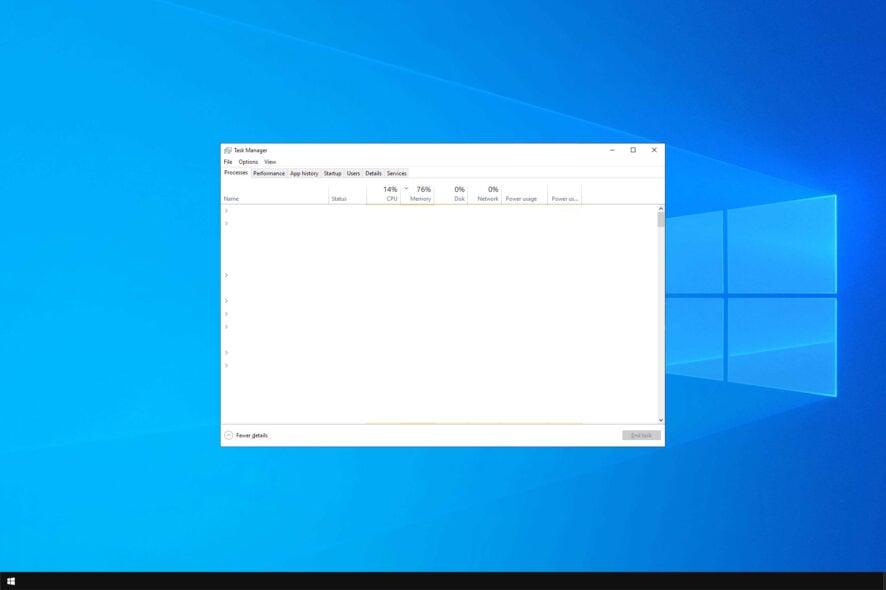 Диспетчер задач — это утилита Windows, которая показывает все запущенные приложения на вашем ПК, однако многие сообщали о том, что в диспетчере задач нет запущенных приложений.
Диспетчер задач — это утилита Windows, которая показывает все запущенные приложения на вашем ПК, однако многие сообщали о том, что в диспетчере задач нет запущенных приложений.
Это может быть большой проблемой, так как вы не сможете завершить процессы Windows, которые вам не нужны, или закрыть зависшее приложение.
К счастью, есть несколько решений, которые вы можете использовать, чтобы это исправить.
Почему приложение не отображается в диспетчере задач?
- Ваша установка Windows может быть повреждена, что вызывает неправильную работу диспетчера задач.
- В некоторых редких случаях неправильная дата и время могут вызвать эту проблему на вашем ПК.
- Поврежденный профиль пользователя может вызвать эту и многие другие проблемы.
Как исправить диспетчер задач, если нет запущенных приложений?
1. Запустите сканирование SFC
- Нажмите Пуск
- Перейдите в поле поиска и введите CMD
- Найдите Командную строку, затем щелкните правой кнопкой мыши и выберите Запуск от имени администратора
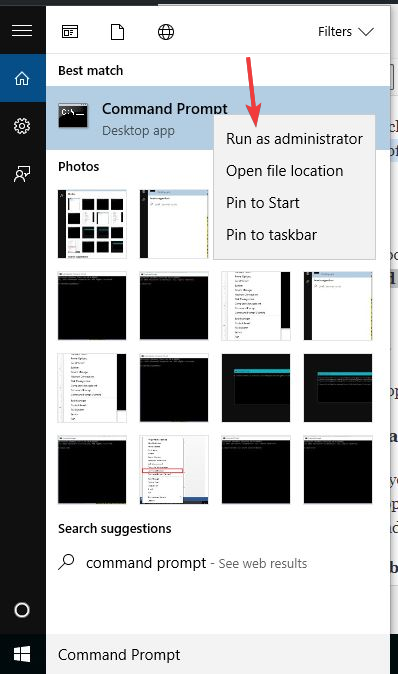
-
Выполните следующую команду
sfc/scannow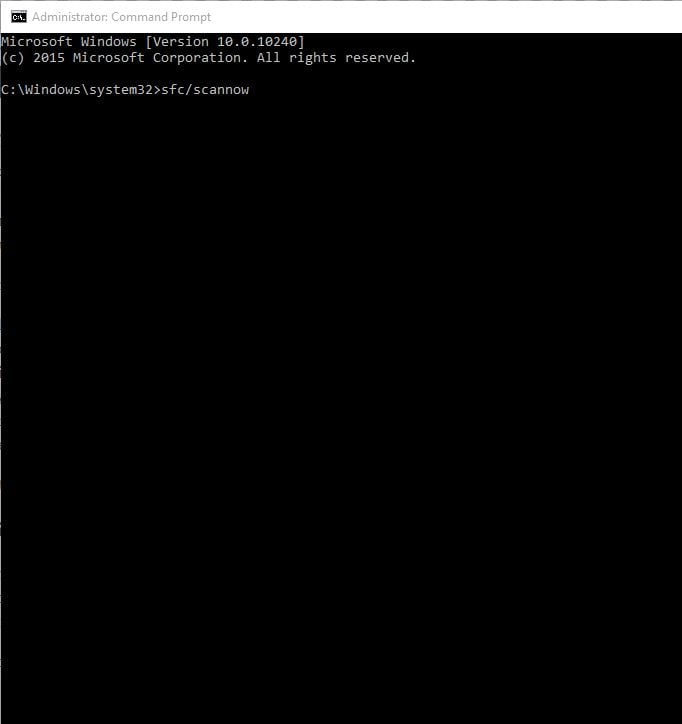
Некоторые пользователи могут по-прежнему сталкиваться с ошибками даже после выполнения сканирования SFC. Если это ваш случай, мы рекомендуем использовать надежное приложение для устранения неполадок.
2. Проверьте настройки времени и языка
- Нажмите Пуск и выберите Настройки
- Выберите Время и язык
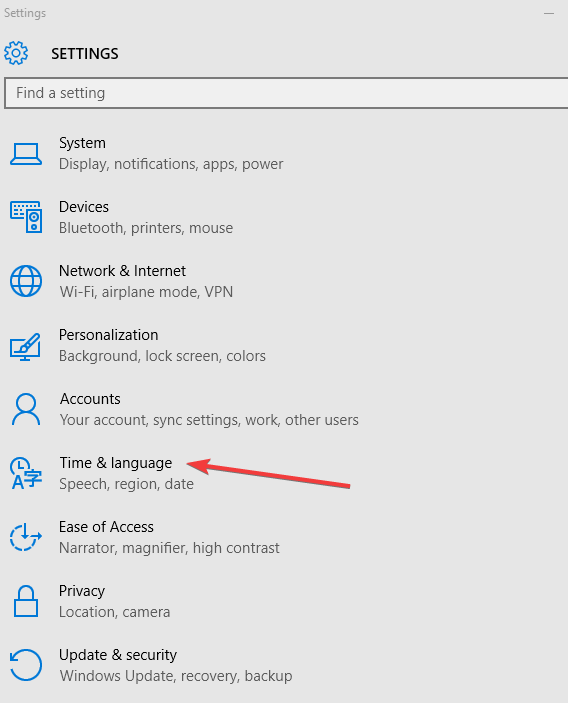
- Щелкните Регион и язык
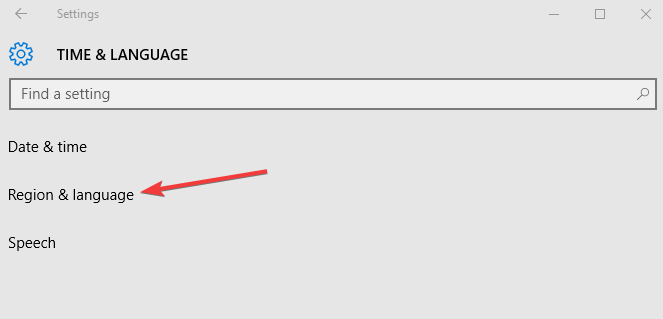
- В разделе Страна или регион выберите Английский (Соединенные Штаты), а если его нет, добавьте его с помощью кнопки Добавить язык
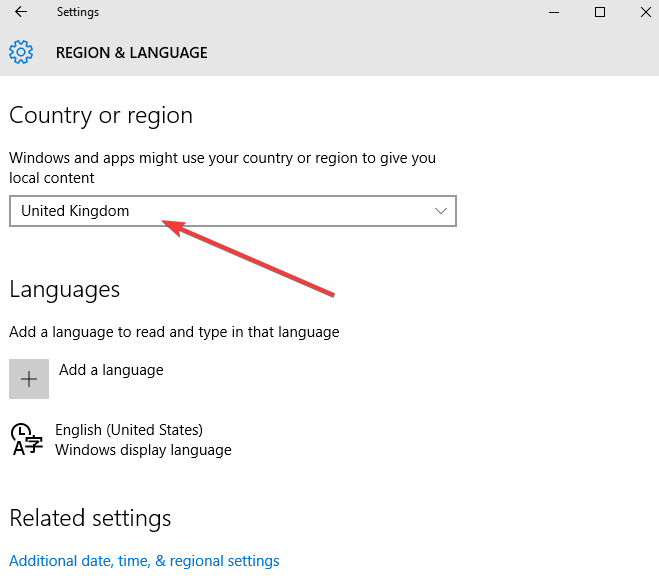
- Перезагрузите и проверьте, остался ли диспетчер задач пустым или ничего не отображается в диспетчере задач.
3. Запустите инструмент DISM
- Нажмите Пуск
- В поле поиска введите CMD
- Нажмите Командную строку в списке результатов поиска
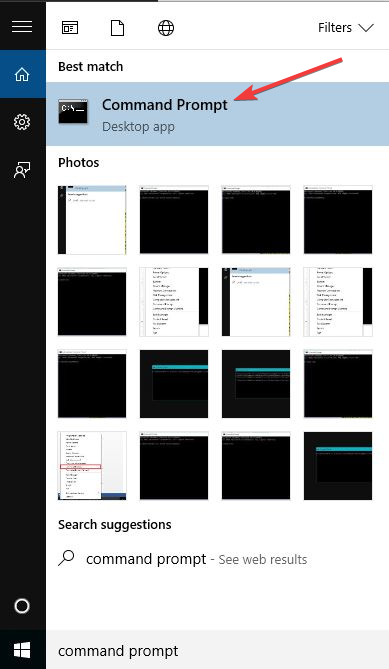
- Выполните следующие команды:
Dism /Online /Cleanup-Image /ScanHealth Dism /Online /Cleanup-Image /CheckHealth Dism /Online /Cleanup-Image /RestoreHealth
4. Создайте новый пользовательский профиль
- Нажмите Пуск
- Выберите Настройки
- Выберите Учётные записи
- Нажмите Семья и другие пользователи
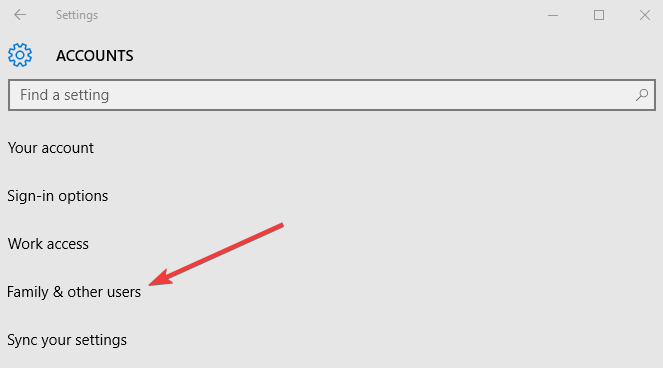
- Нажмите Добавить кого-то еще на этот ПК
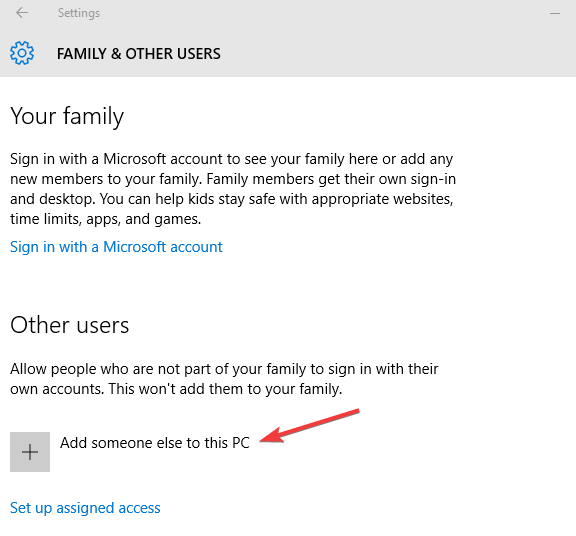
- Заполните форму с именем пользователя и паролем. Ваш новый аккаунт будет создан.

- Нажмите на Изменить тип учётной записи
- Нажмите на стрелку вниз и выберите Администратор, чтобы установить уровень доступа аккаунта на уровень администратора
- Перезагрузите компьютер
- Войдите в новый аккаунт, который вы только что создали
Если диспетчер задач восстанавливается в новом профиле, это может означать, что ваш другой пользовательский профиль поврежден, поэтому выполните следующие действия:
- На новом аккаунте используйте его, чтобы понизить уровень доступа вашего обычного аккаунта
- Нажмите Применить или ОК
- Повышайте уровень доступа вашего старого аккаунта до его стандартного уровня администратора
- Повторяйте это несколько раз, так как это поможет устранить любые повреждения
- Оставьте ваш аккаунт на уровне администратора
Если проблема исчезает, вы можете либо исправить старый пользовательский аккаунт, либо перейти на новый аккаунт.
5. Выполните восстановление системы
- Нажмите Пуск
- Перейдите в поле поиска и введите Восстановление системы
- Щелкните Создать точку восстановления в списке результатов поиска
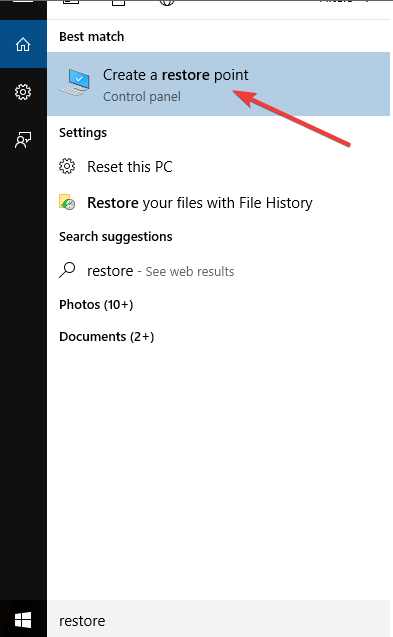
- Введите пароль вашей учётной записи администратора или предоставьте разрешение, если потребуется
- В диалоговом окне Восстановление системы нажмите Восстановление системы
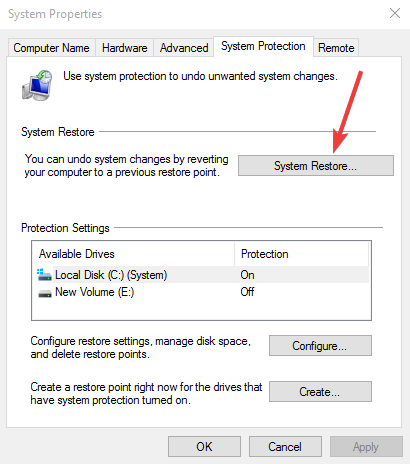
- Нажмите Далее
- Выберите точку восстановления, созданную до возникновения проблемы
- Нажмите Далее
- Нажмите Завершить
Чтобы вернуться к точке восстановления, выполните следующее:
- Щелкните правой кнопкой мыши на Пуск
- Выберите Панель управления
- В поле поиска панели управления введите Восстановление
- Выберите Восстановление
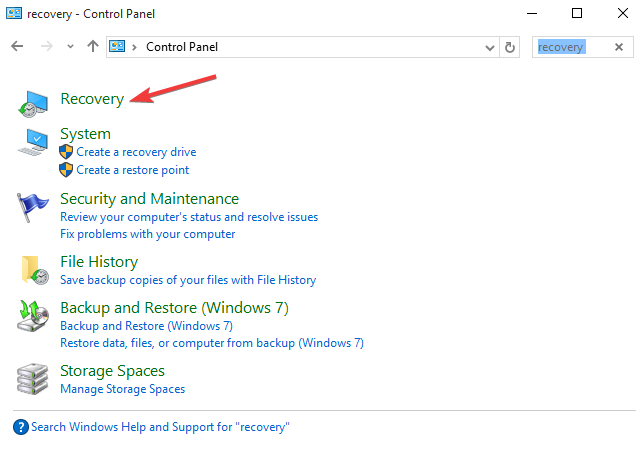
- Нажмите Открыть восстановление системы
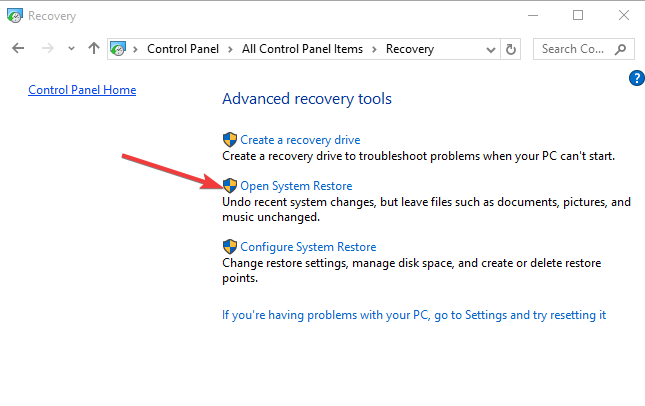
- Нажмите Далее
- Выберите точку восстановления, связанную с проблемной программой/приложением, драйвером или обновлением
- Нажмите Далее
- Нажмите Завершить
Это не единственная проблема, и многие сообщили о том, что диспетчер задач не завершает задачу, но мы разобрали это в отдельном руководстве. Еще одна похожая ошибка — это когда программы не отображаются в вашей Панели управления, поэтому обязательно ознакомьтесь с этой информацией тоже.
Показали ли вам какие-либо из этих решений, как устранить отсутствие запущенных приложений в диспетчере задач? Дайте нам знать в комментариях ниже.













